pptで5分間のカウントダウンを作成する方法
- 青灯夜游オリジナル
- 2020-12-29 16:53:2658860ブラウズ
制作方法: 1. 新しい PPT ドキュメントを作成し、クリックして開き、カウントダウンが必要な PPT ページを作成します; 2. 「ツールバー」の「スライド ショー」オプションをクリックし、「使用する」にチェックを入れますタイミング」オプション; 3. 「スライド ショー」で「リハーサル タイミング」を選択します; 4. 表示される再生録画で、時間を 5 分に設定し、設定を終了します。

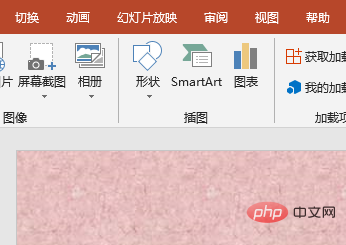
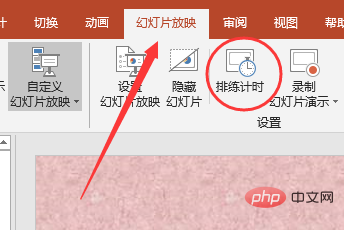
PHP 中国語 Web サイト にアクセスしてください。 !
以上がpptで5分間のカウントダウンを作成する方法の詳細内容です。詳細については、PHP 中国語 Web サイトの他の関連記事を参照してください。
声明:
この記事の内容はネチズンが自主的に寄稿したものであり、著作権は原著者に帰属します。このサイトは、それに相当する法的責任を負いません。盗作または侵害の疑いのあるコンテンツを見つけた場合は、admin@php.cn までご連絡ください。



